Återställ borttagna appar på iPhone [3 sätt uppdaterad 2025]
Även om det krävs två steg för att ta bort en app på en iPhone – att hålla i appen och trycka på radera, kan vi också ta bort den av misstag. I det här fallet kommer alla inställningar och data som är kopplade till den appen att raderas. I denna grundliga guide kommer vi att berätta hur man återställer raderade appar på iPhone.
SIDINNEHÅLL:
Del 1. Kontrollera ditt iPhone-appbibliotek
När du upptäcker att du av misstag kan radera en app på din iPhone och undrar hur du återställer borttagna appar på din iPhone, kontrollera först om den finns i appbiblioteket. I vissa versioner av iOS flyttas installerade appar automatiskt till appbiblioteket, inte hemskärmen.
Även om det är obekvämt att placera appar i appbiblioteket som standard, erbjuder Apple användarna sätt att ändra inställningarna. Låt oss se hur man gör det.
Steg 1. Gå till Inställningar app på din iPhone.
Steg 2. Bläddra ner för att hitta Startskärm och knacka på den.
Steg 3. Enligt NYNLADDADE APPAR, kolla upp Lägg till på hemskärmen. Nu kan du se den nyligen nedladdade appen på både startskärmen och appbiblioteket.
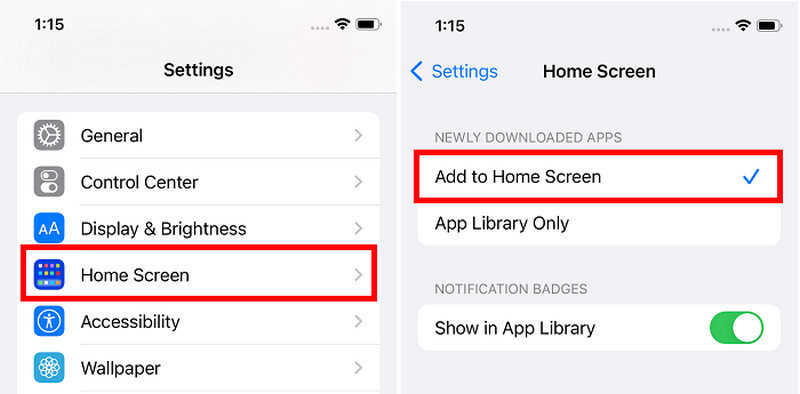
Del 2. Installera om appen från App Store
I den förra metoden, om du inte kan hitta appen i appbiblioteket, är det troligt att den raderas. I det här fallet kan du installera om det från App Store. Alla nedladdningsappar under samma Apple-ID kommer att listas i App Store, även den app som inte var installerad på enheten.
Låt oss återställa borttagna appar på iPhone med hjälp av App Store.
Steg 1. Öppna app Store app på din iPhone.
Steg 2. Tryck på profilknappen i det övre högra hörnet för att komma till kontoskärmen. Välja appar > Mina appar.
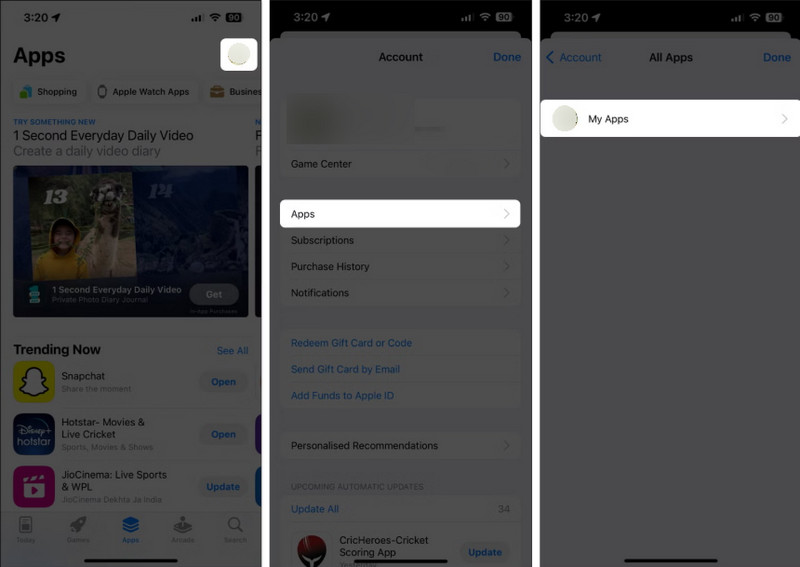
Steg 3. Du hittar alla appar du en gång har installerat. Hitta den du av misstag raderade och tryck på molnknappen för att ladda ner. Du kan också installera de appar som inte finns på denna iPhone.
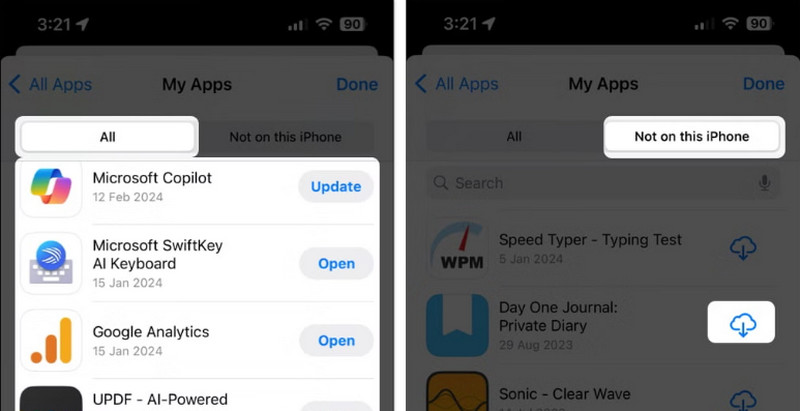
Del 3. Återställ raderade appar och data via återställningsprogram
De två tidigare metoderna kan bara återställa dina appar, men kan inte återställa data som är kopplade till den här appen. Därför, om du inte loggade in på den här appen som du tog bort och sparade appdata på ditt konto, kommer appdata inte att återställas. Men oroa dig inte, det finns en app som kan återställa inte bara appen utan också återställa appdata: Apeaksoft iPhone Data Recovery.
Det professionella programmet är specialiserat på att återställa iPhone-, iPad- och iPod-data. Det återställer videor, bilder, kontakter, dokument, appdata, etc. Så länge data en gång sparades på din enhet kan det här programmet återställa dem åt dig.
Dessutom förenklar programmet också arbetsflödet så att du enkelt och snabbt kan återställa den data du vill ha. Låt oss se hur du återställer raderade appar på en iPhone med Apeaksoft iPhone Data Recovery.
Den ultimata metoden för att återställa appar på iPhone och deras data
- Recover borttagna appar på iPhone samt appdata.
- Inga säkerhetskopior krävs och få data direkt från din iPhone-enhet.
- Lätt att använda utan några tekniska kunskaper.
- Säkert och utan virus.

Steg 1. Ladda ner och installera programmet från de två tidigare länkarna till din Windows- eller Mac-dator. Dubbelklicka för att starta den. Du kommer att bli ombedd att ansluta din iPhone till den här datorn.
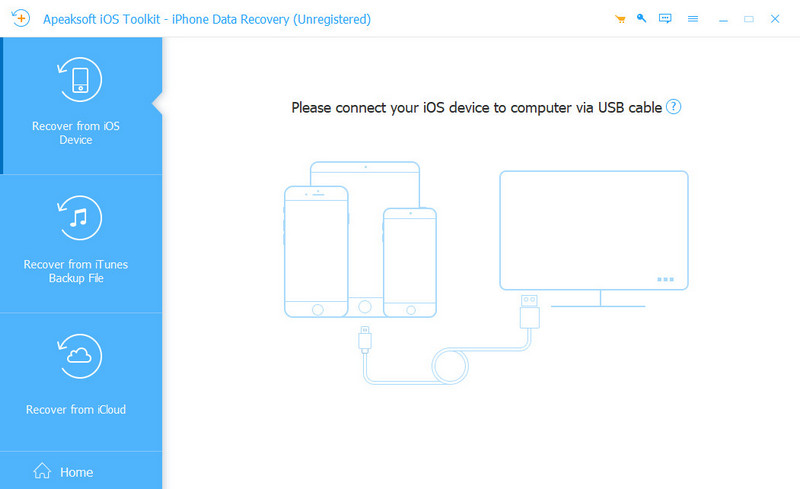
Steg 2. Anslut din iPhone till den här datorn med en USB-kabel. Tryck på Trust i popup-fönstret på din iPhone. När enheten väl har anslutits kommer du att se gränssnittet som visas i följande bild. Klick Starta Scan.
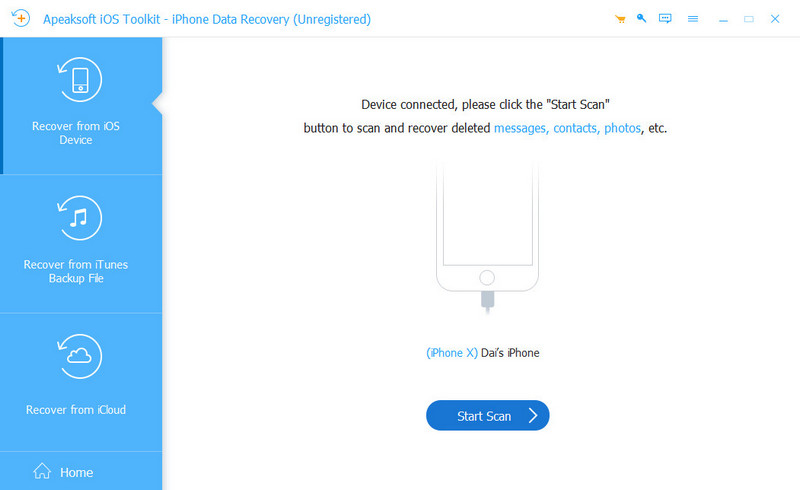
Steg 3. Sedan börjar programmet skanna allt borttaget innehåll på din iPhone. När skanningen är klar, filtrera först alla filer på toppen och välj Visa endast raderad. Sedan kan du ändra vyn och lista alla raderade filer efter raderingsdatum. Välj alla filer som raderades dagen du avinstallerade appen. Klicka slutligen på Recover knapp på botten.
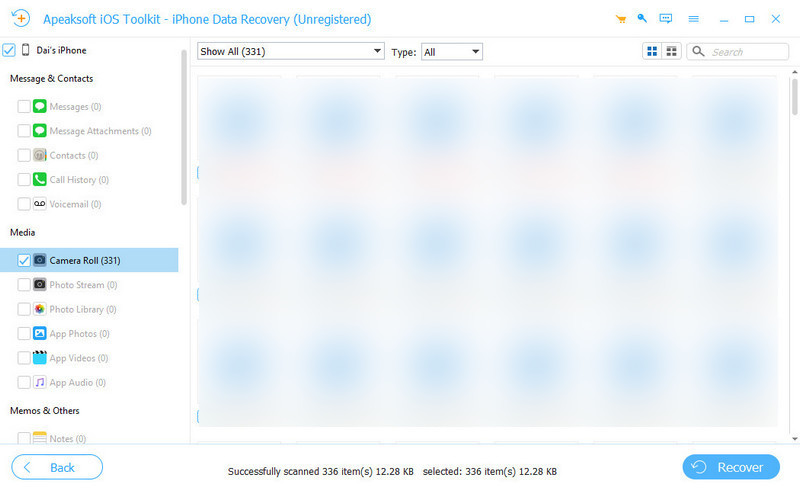
Steg 4. Klicka Öppet och ange utmatningsvägen. Klicka sedan Recover igen. Om några minuter kommer data att återställas.

Slutsats
Hur man återställer raderade appar på en iPhone? I den här artikeln presenterar vi tre sätt att lösa detta problem. Kontrollera först appbiblioteket. Och ladda sedan ner den borttagna appen från App Store. Om du vill återställa inte bara appen utan även appdata, använd Apeaksoft iPhone Data Recovery.
Relaterade artiklar
Hur återställer jag appdata från iCloud? Den här sidan visar det enklaste sättet att hämta dina appar eller enstaka appdata från iCloud på iPhone 16/15/14/13/12/11/X, etc.
Det vanliga problemet som händer på iOS är att användare inte kan ladda ner appar på iPhone 16/15/14/13/12/11/X, etc. Följ guiderna i det här inlägget för att fixa det.
Hur kan jag avinstallera en app på min iPhone? Hur avinstallerar du en appuppdatering på iPhone? Få en fullständig guide om hur du avinstallerar appar på iPhone från det här inlägget.
Kom och lär dig hur du får tillbaka borttagna appar på Android. Utforska 5 metoder för att enkelt och snabbt återställa dina borttagna appar.

